この記事では、Power BI Premium のワークロードの一覧を示し、その容量について説明します。
注
容量 REST API を使用して、ワークロードを有効にして 容量 に割り当てることができます。
サポートされるワークロード
クエリ ワークロードは、Premium 容量 SKU によって決定されるリソースに最適化され、制限されます。 Premium 容量では、容量のリソースを使用できる追加のワークロードもサポートされます。
以下のワークロードの一覧では、各ワークロードをサポートする Premium SKU について説明します。
AI - EM1/A1 SKU とは別にすべての SKU がサポートされます
セマンティック モデル - すべての SKU がサポートされています
データフロー - すべての SKU がサポートされています
ページ分割されたレポート - すべての SKU がサポートされています
ワークロードの構成
容量のワークロード設定を構成することで、ワークロードの動作を調整できます。
Important
すべてのワークロードは常に有効になっており、無効にすることはできません。 容量リソースは、容量の使用状況に応じて Power BI によって管理されます。
Power BI 管理ポータルでワークロードを構成するには
- 管理者アカウントの資格情報を使用して Power BI にサインインします。
- ページ ヘッダーから ...> を選択します。設定>管理ポータル。
- [容量の設定] に移動し、[Power BI Premium] タブから容量を選択します。
- [ワークロード] を展開します。
- 仕様に従って、各ワークロードの値を設定します。
- を選択してを適用します。
ワークロードの監視
Microsoft Fabric 容量メトリック アプリを使用して、容量のアクティビティを監視します。
Important
Power BI Premium 容量でリソース使用率が高く、パフォーマンスまたは信頼性の問題が発生している場合は、通知メールを受信して問題を特定して解決できます。 これは、過負荷の容量をトラブルシューティングするための合理化された方法です。 詳細については、「 通知」を参照してください。
AI (プレビュー)
AI ワークロードを使用すると、Power BI でコグニティブ サービスと自動機械学習を使用できます。 ワークロードの動作を制御するには、次の設定を使用します。
| 設定の名前 | Description |
|---|---|
| 最大メモリ (%)1 | AI プロセスが容量内で使用できる使用可能なメモリの最大割合。 |
| Power BI Desktop からの使用を許可する | この設定は将来使用するために予約されており、すべてのテナントに表示されるわけではありません。 |
| 機械学習モデルの構築を許可する | ビジネス アナリストが Power BI で機械学習モデルを直接トレーニング、検証、および呼び出すことができるかどうかを指定します。 詳細については、「 Power BI での自動機械学習 (プレビュー)」を参照してください。 |
| AI 要求の並列処理を有効にする | AI 要求を並列で実行できるかどうかを指定します。 |
1Premium では、メモリ設定を変更する必要はありません。 Premium のメモリは、基になるシステムによって自動的に管理されます。
セマンティック モデル
このセクションでは、次のセマンティック モデルのワークロード設定について説明します。
Power BI の設定
次の表の設定を使用して、ワークロードの動作を制御します。 リンクを含む設定には、表の下の指定されたセクションで確認できる追加情報があります。
| 設定の名前 | Description |
|---|---|
| 最大メモリ (%)1 | セマンティック モデルが容量内で使用できる使用可能なメモリの最大割合。 |
| XMLA エンドポイント | クライアント アプリケーションからの接続で、ワークスペースレベルとアプリ レベルで設定されたセキュリティ グループ メンバーシップが優先されることを指定します。 詳細については、「 クライアント アプリケーションとツールを使用してセマンティック モデルに接続する」を参照してください。 |
| 中間行セットの最大数 | DirectQuery によって返される中間行の最大数。 既定値は 10000000 で、許容範囲は 100000 ~ 2147483646です。 データソースでサポートされている内容に基づいて、上限をさらに制限する必要がある場合があります。 |
| オフライン セマンティック モデルの最大サイズ (GB) | メモリ内のオフライン セマンティック モデルの最大サイズ。 これは、ディスク上の圧縮サイズです。 既定値は 0 で、SKU によって定義される上限です。 許容範囲は、0 から容量サイズの制限までの範囲です。 |
| [Max Result Row Count]\(結果の最大行数\ | DAX クエリで返される行の最大数。 既定値は2147483647、許容範囲は 10000 ~ 2147483647です。 |
| クエリ メモリ制限 (%) | MDX または DAX クエリの実行に使用できるワークロード内の使用可能なメモリの最大割合。 既定値は 0 で、SKU 固有の自動クエリ メモリ制限が適用されます。 |
| クエリ タイムアウト (秒) | クエリがタイムアウトするまでの最大時間。既定値は 3600 秒 (1 時間) です。 値 0 は、クエリがタイムアウトしないことを指定します。 |
| ページの自動更新 | オン/オフの切り替えにより、Premium ワークスペースに、固定間隔に基づいてページの自動更新を含むレポートを作成できます。 |
| 最小更新間隔 | ページの自動更新がオンの場合、ページ更新間隔に許可される最小間隔。 既定値は 5 分で、許可される最小値は 1 秒です。 |
| 変更検出メジャー | オン/オフの切り替えにより、Premium ワークスペースに、変更検出に基づくページの自動更新を含むレポートを作成できます。 |
| 最小実行間隔 | 変更検出メジャーがオンの場合、データ変更のポーリングに許可される最小実行間隔。 既定値は 5 秒で、許容される最小値は 1 秒です。 |
1Premium では、メモリ設定を変更する必要はありません。 Premium のメモリは、基になるシステムによって自動的に管理されます。
ヒント
トラブルシューティング: 最大メモリ (%) 設定は、Premium 容量内のセマンティック モデルに割り当てられるメモリの量を制御します。 この設定を調整すると、パフォーマンスが向上し、メモリ関連のエラーの可能性が低くなります。 セマンティック モデルが読み込みに失敗したり、パフォーマンスが低下したりする場合は、最大メモリ (%) の割り当てを増やすことを検討してください。
SKU ベースのメモリ制限の詳細については、「 セマンティック モデル SKU の制限」を参照してください。
中間行セットの最大数
この設定を使用して、リソースを集中的に使用するレポートまたは設計が不十分なレポートの影響を制御します。 DirectQuery セマンティック モデルに対するクエリによってソース データベースからの結果が非常に大きくなると、メモリ使用量と処理オーバーヘッドが急増する可能性があります。 この状況は、他のユーザーやレポートがリソース不足につながる可能性があります。 この設定により、容量管理者は、データ ソースから個々のクエリでフェッチできる行の数を調整できます。
または、容量で既定の 100 万行を超える行をサポートでき、セマンティック モデルが大きい場合は、この設定を大きくして、より多くの行をフェッチします。
この設定は DirectQuery クエリにのみ影響しますが、 Max Result Row Set Count は DAX クエリに影響します。
オフライン セマンティック モデルの最大サイズ
この設定を使用して、レポート作成者が容量に悪影響を与える可能性のある大規模なセマンティック モデルを発行できないようにします。 セマンティック モデルがメモリに読み込まれるまで、Power BI は実際のメモリ内サイズを判断できません。 オフライン サイズが小さいセマンティック モデルでは、オフライン サイズが大きいセマンティック モデルよりもメモリ占有領域が大きくなる可能性があります。
この設定に指定したサイズより大きい既存のセマンティック モデルがある場合、ユーザーがアクセスしようとするとセマンティック モデルの読み込みに失敗します。 セマンティック モデルは、セマンティック モデルワークロード用に構成された最大メモリより大きい場合にも読み込みに失敗する可能性があります。
この設定は、小さなセマンティック モデル ストレージ形式 (ABF 形式) と大きなセマンティック モデル ストレージ形式 (PremiumFiles) の両方のモデルに適用できますが、同じモデルのオフライン サイズは、1 つの形式と別の形式で格納されている場合に異なる場合があります。 詳細については、「 Power BI Premium の大規模なモデル」を参照してください。
システムのパフォーマンスを保護するために、構成された値に関係なく、最大オフライン セマンティック モデル サイズの SKU 固有のハード 上限が追加されます。 次の表に示す追加の SKU 固有のハード 上限は、大規模なセマンティック モデルストレージ形式で格納されている Power BI セマンティック モデルには適用されません。
| SKU | 制限1 |
|---|---|
| F2 | 1 GB |
| F4 | 2 GB |
| F8/EM1/A1 | 3 GB |
| F16/EM2/A2 | 5 GB |
| F32/EM3/A3 | 6 GB |
| F64/P1/A4 | 10 GB |
| F128/P2/A5 | 10 GB |
| F256/P3/A6 | 10 GB |
| F512/P4/A7 | 10 GB |
| F1024/P5/A8 | 10 GB |
| F2048 | 10 GB |
1最大オフライン セマンティック モデル サイズ (小さなストレージ形式) のハード上限。
[Max Result Row Set Count]\(結果の最大行セット数\)
この設定を使用して、リソースを集中的に使用するレポートまたは設計が不十分なレポートの影響を制御します。 DAX クエリでこの制限に達すると、レポート ユーザーに次のエラーが表示されます。 エラーの詳細をコピーし、管理者に問い合わせる必要があります。
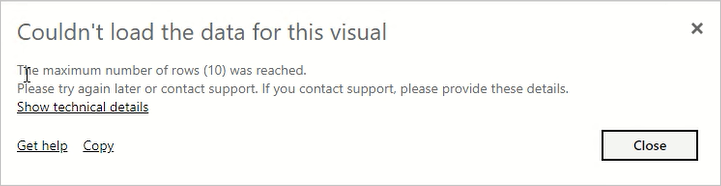
この設定は DAX クエリにのみ影響しますが、 Max Intermediate Row Set Count は DirectQuery クエリに影響します。
クエリ のメモリ制限
この設定を使用して、リソースを集中的に使用するレポートまたは設計が不十分なレポートの影響を制御します。 クエリや計算によっては、容量に大量のメモリを使用する中間結果が生じる場合があります。 この状況により、他のクエリの実行速度が非常に遅くなり、他のセマンティック モデルが容量から削除され、容量の他のユーザーのメモリ不足エラーが発生する可能性があります。
この設定は、Power BI レポート、Excel レポートでの分析、および XMLA エンドポイント経由で接続できるその他のツールによって実行されるすべての DAX および MDX クエリに適用されます。
データ更新操作では、セマンティック モデル内のデータが更新された後にダッシュボード タイルとビジュアル キャッシュを更新する一環として、DAX クエリが実行される場合もあります。 このようなクエリも、この設定のために失敗する可能性があり、セマンティック モデルのデータが正常に更新された場合でも、データ更新操作が失敗状態で表示される可能性があります。
既定の設定は 0 で、SKU 固有の自動クエリ メモリ制限が適用されます。
| SKU | 自動クエリ メモリ制限 |
|---|---|
| F2 | 1 GB |
| F4 | 1 GB |
| F8/EM1/A1 | 1 GB |
| F16/EM2/A2 | 2 GB |
| F32/EM3/A3 | 5 GB |
| F64/P1/A4 | 10 GB |
| F128/P2/A5 | 10 GB |
| F256/P3/A6 | 10 GB |
| F512/P4/A7 | 20 GB |
| F1024/P5/A8 | 40 GB |
| F2048 | 40 GB |
Premium 容量に割り当てられないワークスペースのクエリ制限は 1 GB です。
クエリのタイムアウト
この設定を使用すると、実行時間の長いクエリをより適切に制御できます。これにより、ユーザーのレポートの読み込みが遅くなる可能性があります。
この設定は、Power BI レポート、Excel レポートでの分析、および XMLA エンドポイント経由で接続できるその他のツールによって実行されるすべての DAX および MDX クエリに適用されます。
データ更新操作では、セマンティック モデル内のデータが更新された後にダッシュボード タイルとビジュアル キャッシュを更新する一環として、DAX クエリが実行される場合もあります。 このようなクエリも、この設定のために失敗する可能性があり、セマンティック モデルのデータが正常に更新された場合でも、データ更新操作が失敗状態で表示される可能性があります。
この設定は、セマンティック モデルまたはレポートの更新に関連付けられているすべてのクエリの実行にかかる時間ではなく、1 つのクエリに適用されます。 次の例を確認してください。
- [クエリ タイムアウト] 設定は 1200 (20 分) です。
- 実行するクエリは 5 つあり、それぞれ 15 分実行されます。
すべてのクエリの合計時間は 75 分ですが、個々のすべてのクエリが 20 分未満で実行されるため、設定の制限に達しません。
Power BI レポートでは、容量に対するクエリごとにタイムアウトが大幅に小さくなり、この既定値がオーバーライドされることに注意してください。 通常、各クエリのタイムアウトは約 3 分です。
ページの自動更新
ページの自動更新を有効にすると、Premium 容量のユーザーは、DirectQuery ソースに対して、定義された間隔でレポート内のページを更新できます。 容量管理者は、次の操作を行うことができます。
- ページの自動更新のオンとオフを切り替える
- 最小更新間隔を定義する
ページの自動更新設定を見つけるには:
Power BI 管理ポータルで、[ 容量の設定] を選択します。
容量を選択し、下にスクロールして [ ワークロード ] メニューを展開します。
[ セマンティック モデル ] セクションまで下にスクロールします。
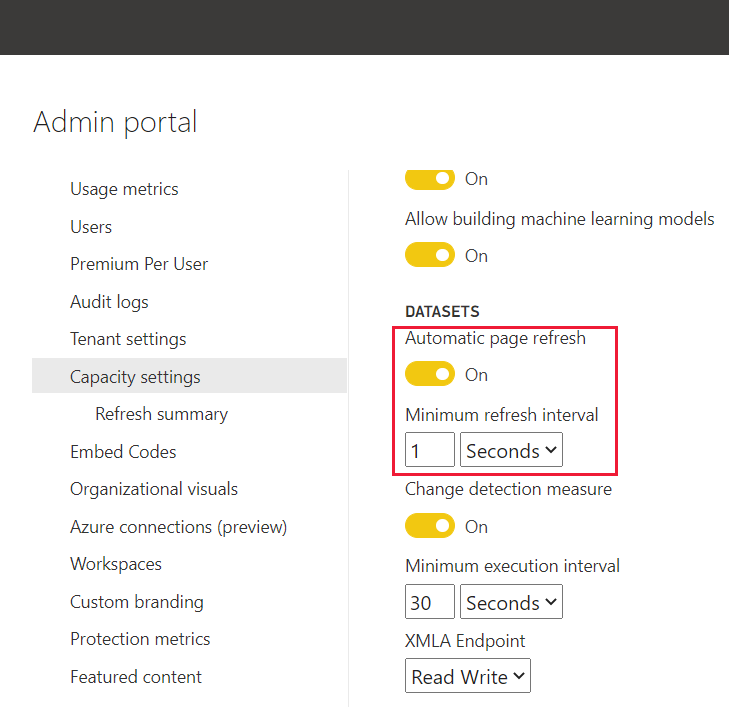
ページの自動更新によって作成されたクエリはデータ ソースに直接移動するため、組織内でページの自動更新を許可する場合は、それらのソースに対する信頼性と負荷を考慮することが重要です。
Analysis Services サーバーのプロパティ
Power BI Premium では、追加の Analysis Services サーバー プロパティがサポートされています。 これらのプロパティを確認するには、 Analysis Services のサーバープロパティを参照してください。
管理ポータルの切り替え
Analysis Services XMLA ベースのサーバー プロパティ設定は、既定で有効になっています。 有効にすると、ワークスペース管理者は個々のワークスペースの動作を変更できます。 変更されたプロパティは、そのワークスペースにのみ適用されます。 Analysis Services サーバーのプロパティ設定を切り替えるには、次の手順に従います。
容量の設定に移動します。
Analysis Services サーバーのプロパティを無効にする容量を選択します。
[ワークロード] を展開します。
セマンティック モデルで、(容量設定をオーバーライドする可能性がある) XMLA ベースのワークスペース設定を監視する設定を選択します。

Dataflows
データフロー ワークロードを使用すると、データフローのセルフサービス データ準備を使用して、データの取り込み、変換、統合、強化を行うことができます。 Premium でのワークロードの動作を制御するには、次の設定を使用します。 Power BI Premium では、メモリ設定を変更する必要はありません。 Premium のメモリは、基になるシステムによって自動的に管理されます。
拡張データフロー コンピューティング エンジン
新しいコンピューティング エンジンのメリットを得るために、データの取り込みを個別のデータフローに分割し、変換ロジックをさまざまなデータフロー内の計算済みエンティティに配置します。 コンピューティング エンジンは、既存のデータフローを参照するデータフローで動作するため、この方法をお勧めします。 インジェスト データフローでは機能しません。 このガイダンスに従って、最適なパフォーマンスを実現するために、新しいコンピューティング エンジンが結合やマージなどの変換手順を確実に処理します。
改ページ対応レポート
ページ分割されたレポート ワークロードを使用すると、Power BI サービスで、標準の SQL Server Reporting Services 形式に基づいてページ分割されたレポートを実行できます。
ページ分割されたレポートは、SQL Server Reporting Services (SSRS) レポートと同じ機能を提供します。これには、レポート作成者がカスタム コードを追加する機能も含まれます。 これにより、作成者は、コード式に基づいてテキストの色を変更するなど、レポートを動的に変更できます。
アウトバウンド接続
送信接続は既定で有効になっています。 これにより、ページ分割されたレポートは、イメージなどの外部リソースをフェッチするための要求を行い、ページ分割されたレポートでカスタム コードを使用して定義された外部 API と Azure 関数を呼び出すことができます。 ファブリック管理者は、Power BI 管理ポータルでこの設定を無効にすることができます。
送信接続の設定にアクセスするには、次の手順に従います。
Power BI サービスで、 管理ポータルに移動します。
Power BI Premium タブで、ページ分割されたレポートの送信要求を無効にする容量を選択します。
[ワークロード] を展開します。
送信接続スイッチは、 ページ分割されたレポート セクションにあります。
送信接続を無効にすると、送信接続が有効になります。
[送信接続の無効化] がオンの場合、送信接続は無効になります。
変更を加えた後、[ 適用] を選択します。

ページ分割されたレポートワークロードは自動的に有効になり、常に有効になります。